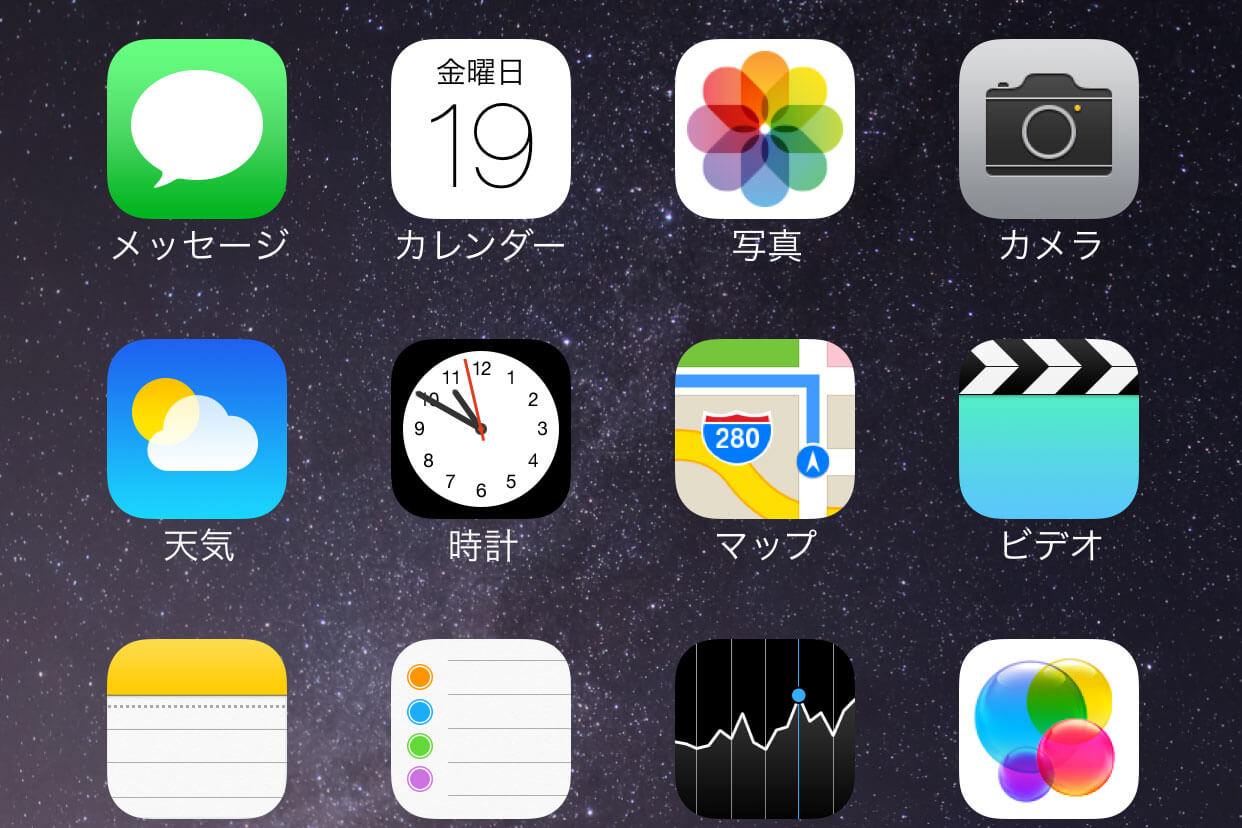iPhone 6/iPhone 6 Plusの新機能「気圧センサー」を使って気圧を測定すれば、台風などによる気圧の変化を確認できます。「できるネット」では先日Siriを使った気圧の確認方法を紹介しましたが(下のリンク記事を参照)、今回はアプリを使って気圧を確認してみましょう。台風の進路に近い地域では、定期的にチェックすることで台風の接近に伴う気圧の変化も測定できるはずです。
ここでは無料の「Barometer for iPhone 6 / 6 Plus」というアプリで気圧計を使ってみます。あらかじめApp Storeでアプリをインストールしておきましょう。
Barometer for iPhone 6 / 6 Plus(App Storeへのリンク)
気圧計アプリ「Barometer」を使ってみよう
1[Barometer]アプリを起動する
あらかじめApp Storeから「Barometer for iPhone 6 / 6 Plus」をインストールしておき、ホーム画面のアイコンをタップして起動します。
2気圧や高度が表示された
アプリが起動しました。上に表示されているのが気圧(ヘクトパスカル)で、下に表示されているのが高度です。画面の[Reset Altimeter]をタップすると高度をリセットできます。なお1気圧(標準大気圧)は1013.25hPaなので、それと比べると気圧が低い状態だといえます。
Barometerで高度差を確認してみよう
続けて「Barometer for iPhone 6 / 6 Plus」の高度計を使ってみましょう。iPhone 6/iPhone 6 Plusの高度計は、気圧センサーが測定した気圧差をもとに相対的な高度差を算出して表示するものです。高度を測る基点となる位置でBarometerの高度計をリセットして高度を確認してみましょう。
3基点となる場所で高度計をリセットする
高度差を測定する基点となる場所で[Reset Altimeter]をタップして高度をリセットします。高度が「0.0m」になりました。
4移動先で高度計を確認する
高度が異なる場所に移動して高度計を確認してみます。上の画面はビルの1階から7階まで移動したときの高度です。高度が上がって気圧が下がっていることがわかります。
「できるネット」では、このほかにもiPhone6/iPhone6 Plus/iOS8関連記事を続々と掲載中です。以下のリンクからご覧ください!

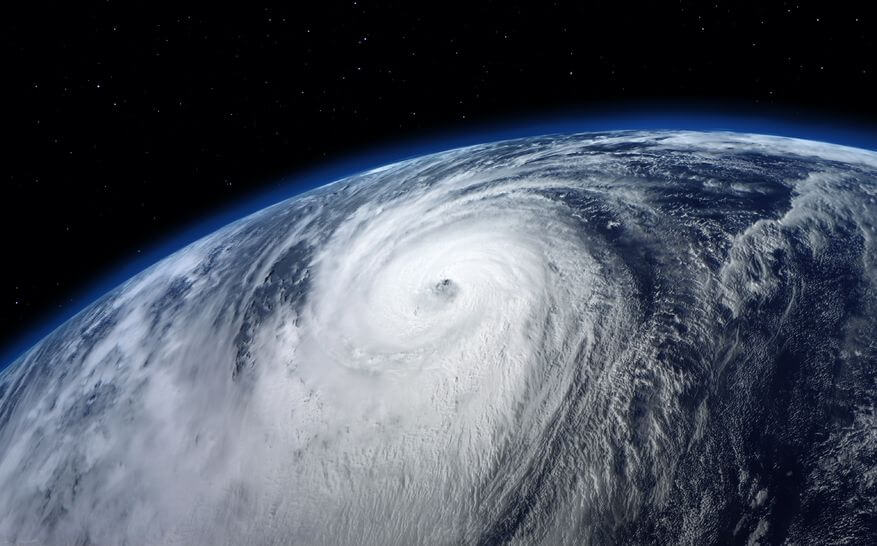
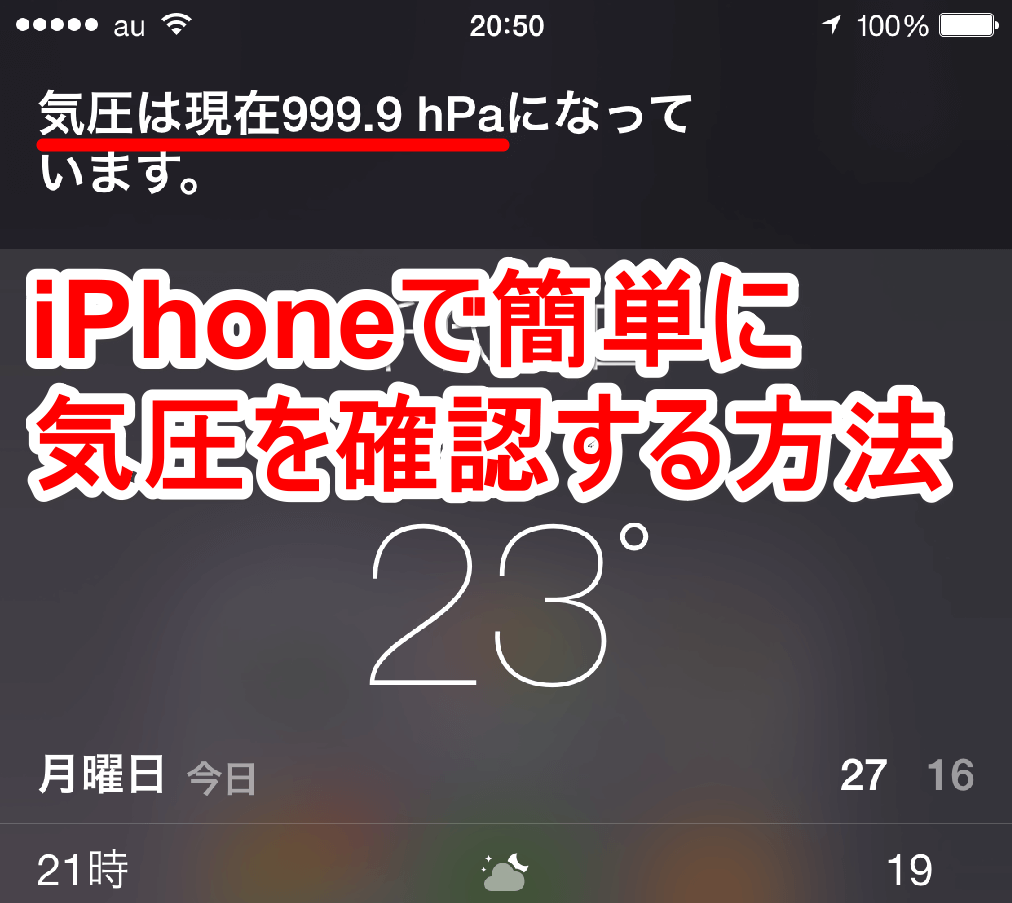
![[Barometer]アプリを起動する](https://dekiru.net/upload_docs/img/20141006_f0102.png)
![[メッセージ]画面](https://dekiru.net/upload_docs/img/20141006_f0103.png)
![[Barometer]をインストールする](https://dekiru.net/upload_docs/img/20141006_f0104.png)
![[Barometer]アプリを起動する](https://dekiru.net/upload_docs/img/20141006_f0105.png)